WSL adalah singkatan dari Windows Subsystem Linux, dengan fitur ini kamu memiliki kemampuan menjalankan terminal dan aplikasi UNIX di dalam Windows.
Microsoft mengenalkan pertama kali WSL di tahun 2017, namun di WSL 2 ini lebih cepat, serbaguna dan benar benar menggunakan Linux kernel.
Dan pembaruan kernel Linux baru dirilis sebagai pembaruan di Windows 10. Dan bagian ini yang sangat menarik untuk dicoba!
Dalam tulisan ini saya akan membagikan cara instalasi WSL 2 di Windows dengan sangat mudah.
Yang dibutuhkan
- Windows 10 Build 2004 atau versi diatasnya
- Prosesor yang telah support Virtualisasi
- Koneksi internet yang lancar untuk download WSL
Setelah proses instalasi selesai, lakukan restart dan login kembali ke dalam Windows 10 mu. Secara otomatis akan terbuka command prompt / cmd dan kamu diminta untuk membuat username dan password sebagai login ke dalam Ubuntu (username dan password yang dibuat boleh sama atau berbeda dengan username password Windows 10 mu).
Setelah itu kamu bisa membuka Ubuntu dari daftar list aplikasi atau bisa mencarinya dari taskbar pencarian atau bisa juga dengan membuka cmd kemudian mengetikkan:
wsl
Jangan lupa menjalankan perintah berikut agar sistem linux ubuntu mu terupdate setelah kamu berhasil login ke dalam Ubuntu: apt update && apt upgrade
Dengan berhasilnya kamu install WSL 2 di Windows 10, maka kamu dapat menikmati Linux yang berada di dalam di Windows. Di tulisan berikutnya akan dibahas mengenai instalasi Docker yang berjalan di WSL 2 windows 10
 Reviewed by rizupz
on
Minggu, Mei 01, 2022
Rating:
Reviewed by rizupz
on
Minggu, Mei 01, 2022
Rating:



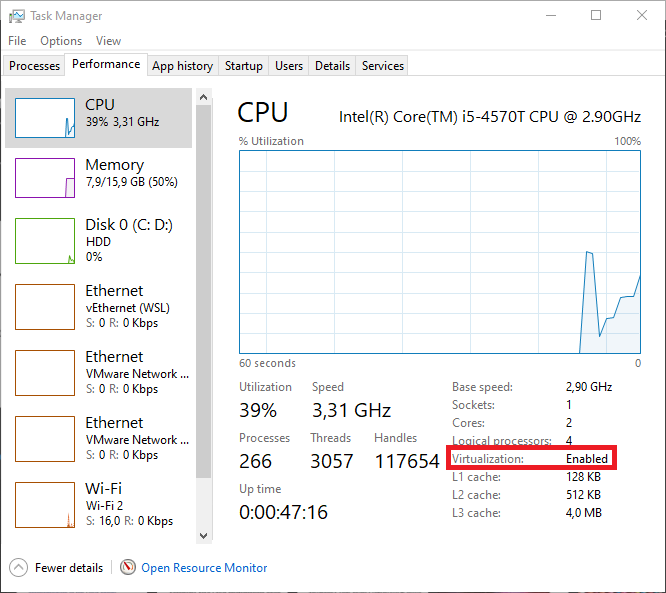
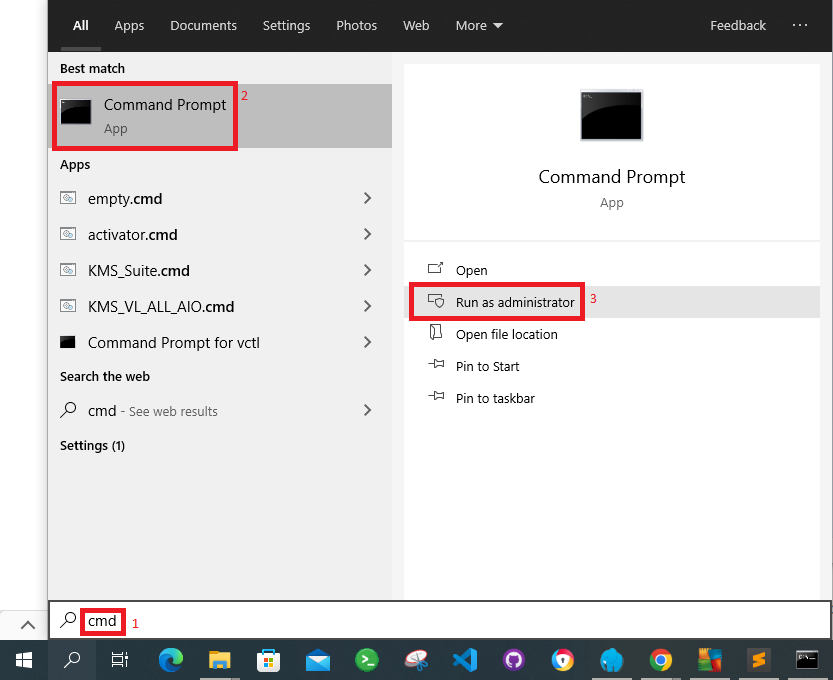
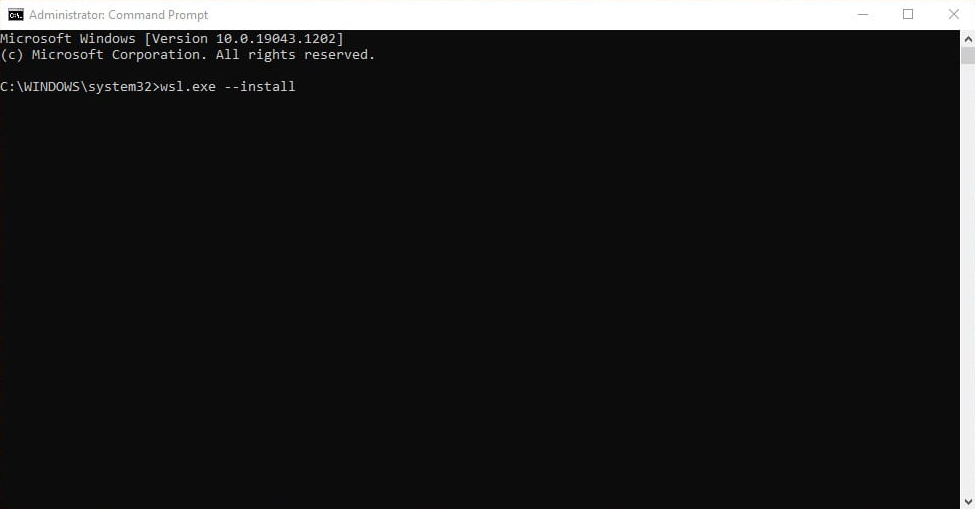
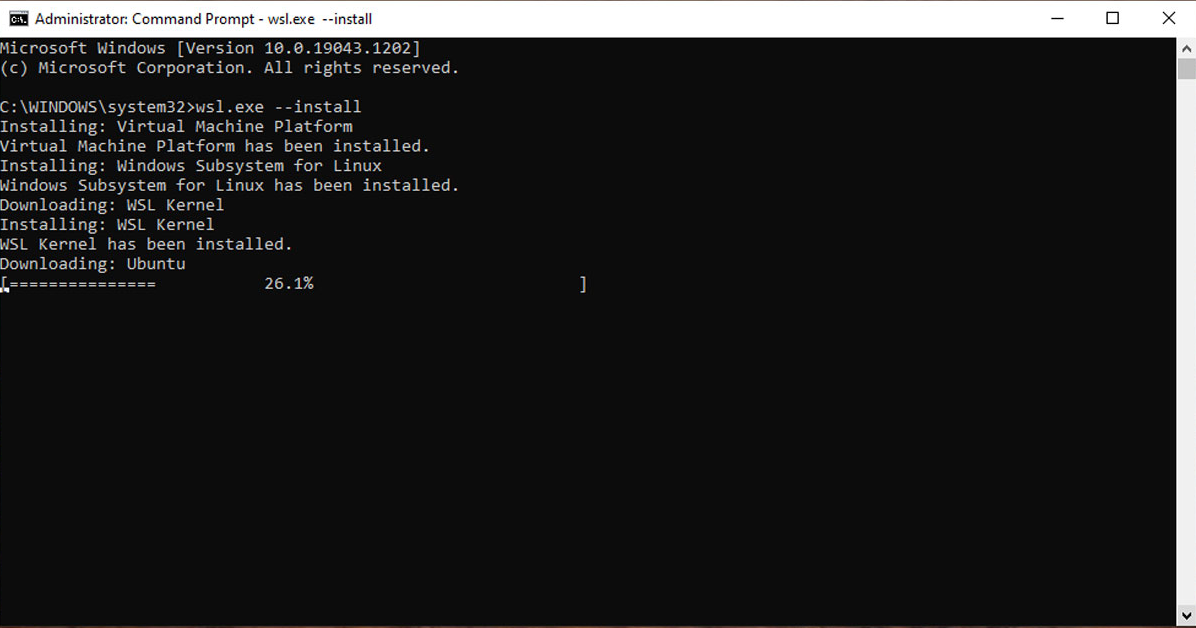
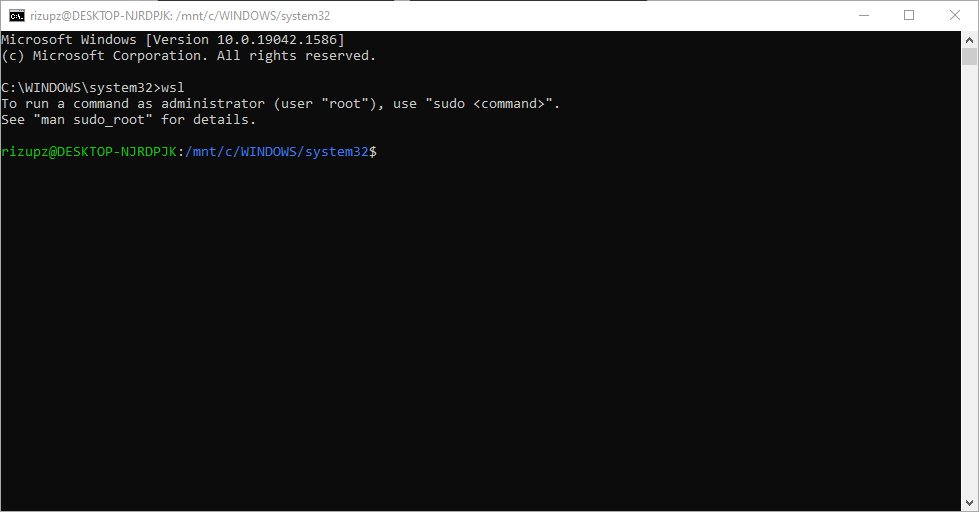

Tidak ada komentar:
Posting Komentar